I tutorial per sezione
- [x]html: creazione di layout stabili e grammaticalmente corretti
- CSS: tutorial sui fogli di stile, trucchi e segreti per la resa sui vari browsers
- Inkscape: grafica vettoriale con Inkscape, presentazione e tutorial
- Gimp: grafica raster con Gimp, presentazione e tutorial
- Irfanview: programma di fotoritocco, rinomina files e altre operazioni veloci sulle immagini
- PhotoFiltre: programma di fotoritocco più complesso di Irfanview, ma più semplice, leggero e intuitivo di Gimp
- Miscellanea di grafica:Cosa sono i DPI, creare una gif animata, studio di un logo, restyling di un guestbook...
- Motori: posizionamento e analisi
- IPCop: installazione del firewall IPCop e delle sue estensioni
- Miscellanea di reti, sicurezza e hw: notizie generali sul funzionamento delle reti, alcune regole di sicurezza e brevi pillole di hardware
- Tutto il resto: progettazione siti, software gratuiti vari...
- Strumenti utili: segnalazione di strumenti utili e brevi spiegazioni sul loro funzionamento
Inkscape 0.46
Notizia del 30/04/2008
Ho apprezzato fin da subito Inkscape, la sua flessibilità e i molti usi, tanto che in pochi mesi mi sono divertita a creare parecchi tutorial, ma non sono mai riuscita ad abituarmi veramente ai pannelli mobili; usando la finestra di lavoro a tutto schermo, ogni volta che aprivo il pannello degli allineamenti, dei livelli o dei riempimenti era tutto un richiamare finestre di qua e di là, mentre ora si aprono a fianco dell'area di lavoro integrandosi con essa e - se più di una - si incolonnano rendendo il tutto di gran lunga più gestibile, come si può vedere dall'immagine qui sotto:
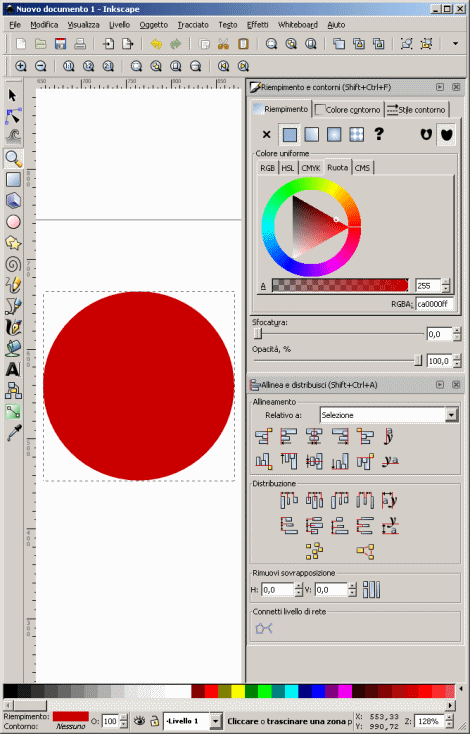
***
Cambiando strumento inoltre, cambiano anche le opzioni a disposizione:
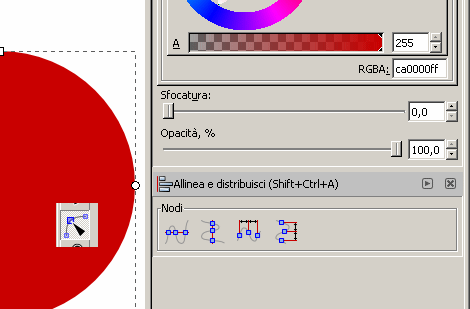
***
Rivista tra le altre cose la gestione dei font; non è completa, ma senz'altro migliore di prima sia per quanto riguarda la quantità di font gestiti che il pannello, più comodo e usabile:
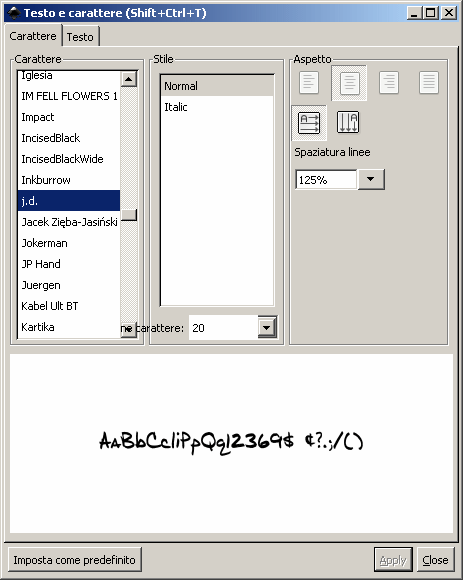
***
I pannelli che non si integrano sulla destra del programma, restano comunque in primo piano anche quando perdono il focus (si noti come il pannello qui sotto abbia la barra di stato grigia anzichè blu, perché il focus ce l'ha l'area di lavoro), in questo modo si riescono ad apportare delle modifiche agli oggetti senza dover cliccare continuamente sul pannellino per richiamarlo:
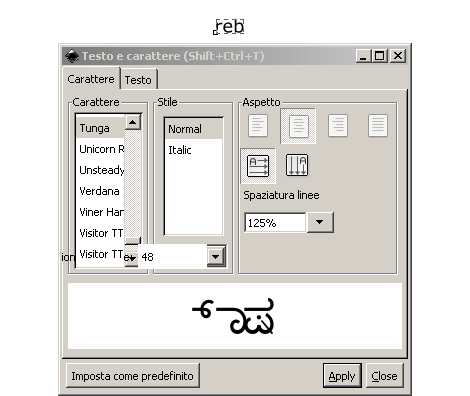
***
Pannelli a parte, nella barra strumenti saltano subito agli occhi due nuove funzioni; la prima è uno strumento di distorsione, qui sotto applicata a un rettangolo che come si vede è stato deformato nell'angolo in basso (il cerchio arancio è lo strumento stesso):
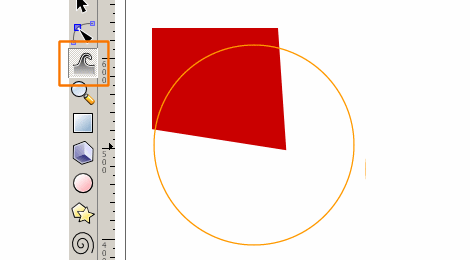
***
Il secondo strumento aggiunto è quello che crea dei parallelepipedi tridimensionali con le relative vie di fuga modificabili per modificare le proporzioni dell'oggetto:
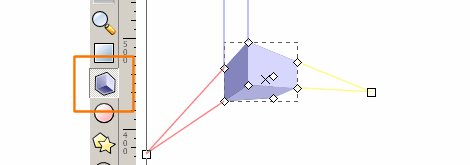
***
L'ultimo screenshot di questa breve carrellata illustra tre nuove opzioni che compaiono con lo strumento seleziona e che servono - da sinistra a destra - per selezionare tutti gli oggetti, selezionare solo quelli visibili e dei livelli sbloccati e deselezionare tutto:
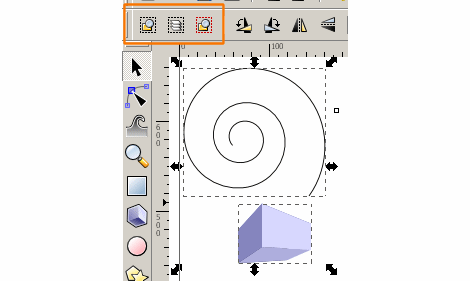
Torna a inizio pagina
Aggiungi il tuo commento
I campi con * sono obbligatori.
Torna a inizio pagina
Torna a inizio pagina

Commenti
1 - Scritto da Marco Grazia il 01/05/2008 alle 20:45
Fotoscioppista! Io l'ho odiato da subito per i pannelli fissi, per fortuna ho scoperto che posso staccarli :-D
M.
2 - Scritto da reb il 01/05/2008 alle 21:42
libero di non credermi, ma non ho MAI usato fotosciop tranne in un corso nel... mmm... 2003 credo :D
uso paint shop pro da moltissimi anni e quello ha tutto integrato ancor piu' di fotosciop ;)
3 - Scritto da Marco Grazia il 02/05/2008 alle 00:47
L'ho abbandonato secoli fa insieme ad altre suite per il disegno.
Anzi, l'altro giorno ho scoperto che i layout fatti da altri sono comodi, basta adattarli ;-)
M.
4 - Scritto da spaghettifile.com il 14/01/2009 alle 09:09
trovo molto scomoda lavisualizzazione dell'interfaccia grafica, è ENORME !
porta via veramente troppo spazio preziosissimo..
5 - Scritto da reb il 21/02/2009 alle 09:06
ciao :)
la visualizzazione dell'interfaccia grafica? scusami, ma non capisco: puoi ridimensionare l'area di lavoro in modo che ti occupi tutto lo spazio utile